电脑如何锁屏设置密码 电脑设置锁屏密码在哪里设置
更新时间:2024-05-29 16:39:06作者:huige
一般电脑进入锁屏状态的时候,只需要鼠标或者键盘就可以快速唤醒了,但是很多人觉得这样不大安全,就想要给锁屏设置密码,只是有很多小伙伴并不知道电脑如何锁屏设置密码,有一样需求的用户们可以跟随着笔者的步伐一起来看看电脑设置锁屏密码的详细设置方法吧。
windows系统电脑:
1、点击帐户选项
打开电脑设置,点击帐户选项。
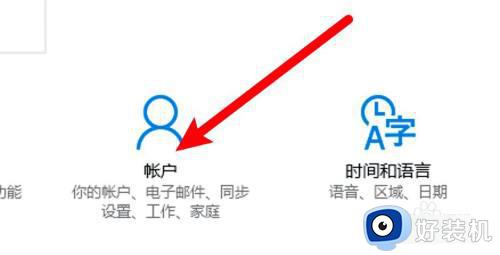
2、点击登录选项
进入页面,点击左边的登录选项。
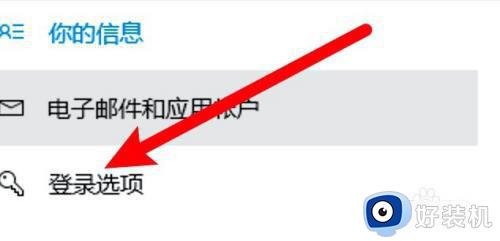
3、点击添加按钮
点击密码下的添加按钮。
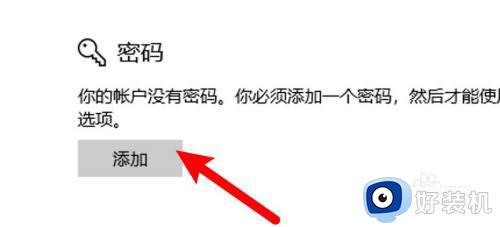
4、设置密码
弹出窗口,设置密码。

5、点击个性化选项
点击电脑设置的个性化选项。
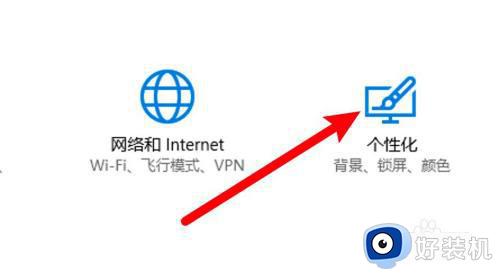
6、点击锁屏界面
点击左边的锁屏界面选项。
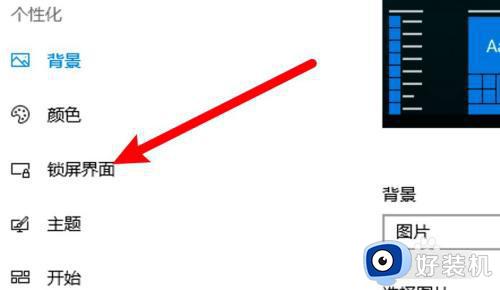
7、点击屏保设置
点击屏幕保护程序设置。
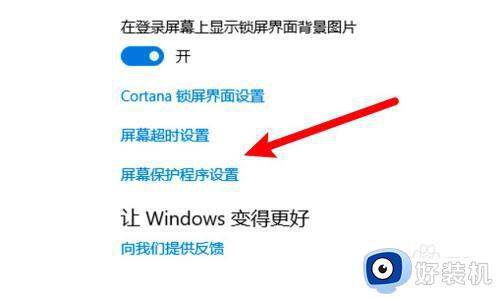
8、选中显示登录屏幕选项
弹出窗口,选中在恢复时显示登录屏幕即可。
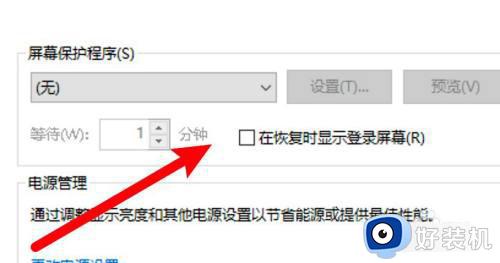
mac电脑:
1、点击安全性与隐私
打开系统偏好设置,点击安全性与隐私。
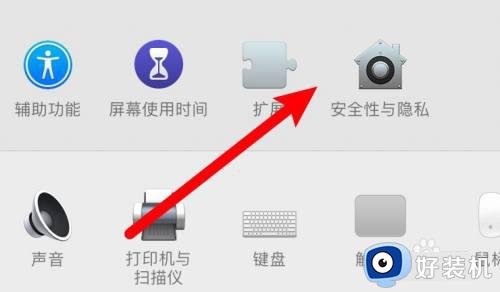
2、点击更改密码
进入页面,点击更改密码按钮。
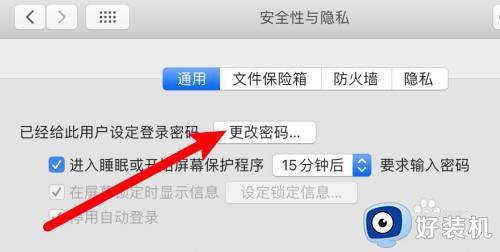
3、设置密码
弹出窗口,设置密码。
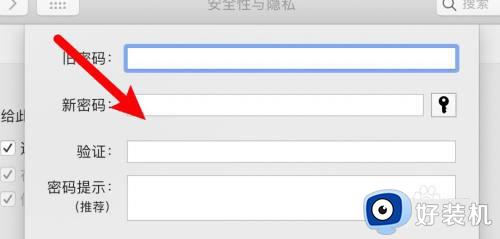
4、选中要求输入密码选项
点击选中进入睡眠或开始屏幕保护程序要求输入密码的选项。
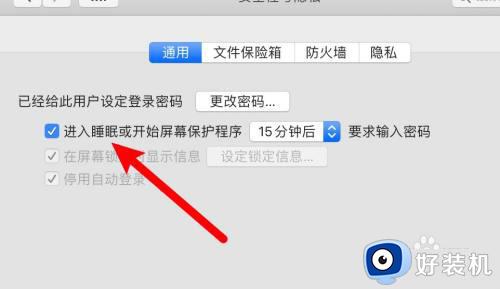
以上给大家讲解的就是电脑设置锁屏密码在哪里设置的详细内容,大家有需要的话可以学习上述方法步骤来进行设置,相信可以帮助到大家。
电脑如何锁屏设置密码 电脑设置锁屏密码在哪里设置相关教程
- 电脑设置屏保密码在哪里设置 电脑屏保锁屏密码怎么设置的
- 电脑设置锁屏密码在哪里设置 电脑锁屏怎么设置密码
- 笔记本电脑锁屏密码在哪设置 笔记本电脑锁屏密码怎么设置
- 电脑锁屏密码在哪里设置 怎样设置电脑锁屏密码
- 电脑咋设置锁屏密码啊 电脑如何设置电脑锁屏密码
- 设置电脑锁屏密码怎么设置 电脑屏怎么设密码锁屏方法
- 电脑的锁屏密码在哪设置 电脑上怎么设置锁屏密码
- 电脑如何设置锁屏密码 设置电脑屏幕锁屏密码的方法
- 怎么重新设置锁屏密码 电脑重新设置锁屏密码的方法
- 电脑如何设置密码锁屏 电脑屏幕锁屏怎么设置密码
- 电脑无法播放mp4视频怎么办 电脑播放不了mp4格式视频如何解决
- 电脑文件如何彻底删除干净 电脑怎样彻底删除文件
- 电脑文件如何传到手机上面 怎么将电脑上的文件传到手机
- 电脑嗡嗡响声音很大怎么办 音箱电流声怎么消除嗡嗡声
- 电脑我的世界怎么下载?我的世界电脑版下载教程
- 电脑无法打开网页但是网络能用怎么回事 电脑有网但是打不开网页如何解决
电脑常见问题推荐
- 1 b660支持多少内存频率 b660主板支持内存频率多少
- 2 alt+tab不能直接切换怎么办 Alt+Tab不能正常切换窗口如何解决
- 3 vep格式用什么播放器 vep格式视频文件用什么软件打开
- 4 cad2022安装激活教程 cad2022如何安装并激活
- 5 电脑蓝屏无法正常启动怎么恢复?电脑蓝屏不能正常启动如何解决
- 6 nvidia geforce exerience出错怎么办 英伟达geforce experience错误代码如何解决
- 7 电脑为什么会自动安装一些垃圾软件 如何防止电脑自动安装流氓软件
- 8 creo3.0安装教程 creo3.0如何安装
- 9 cad左键选择不是矩形怎么办 CAD选择框不是矩形的解决方法
- 10 spooler服务自动关闭怎么办 Print Spooler服务总是自动停止如何处理
